Claude AI hiện cho phép bạn lựa chọn nhiều phong cách viết văn bản khác nhau để người dùng có được văn bản mình cần. Bạn chỉ cần nhập yêu cầu tạo văn bản và sau đó chọn phong cách của văn bản, như thân thiện, trang trọng,... Ngay lập tức Claude AI sẽ tự động điều chỉnh để có được văn bản theo yêu cầu của bạn. Dưới đây là hướng dẫn viết văn bản với nhiều phong cách trên Claude AI.
Cách viết văn bản nhiều phong cách trên Claude AI
Bước 1:
Chúng ta truy cập vào Claude AI theo link dưới đây rồi đăng nhập tài khoản.
Bước 2:
Sau đó người dùng sẽ thấy giao diện chính để chat với Claude AI. Bạn nhấn chọn Choose style để lựa chọn phong cách viết văn bản mình muốn.
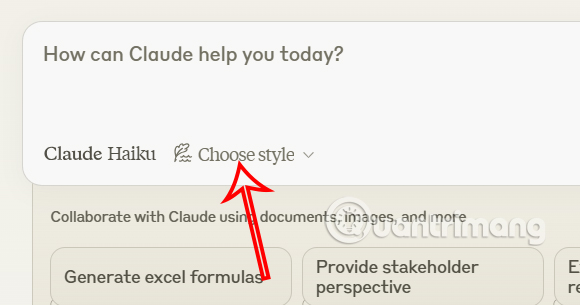
Có 4 kiểu phong cách viết văn bản trên Claude AI khác nhau để bạn lựa chọn, gồm Cơ bản, Ngắn gọn, Chi tiết và Trang trọng. Nhấn vào kiểu viết văn bản muốn sử dụng.
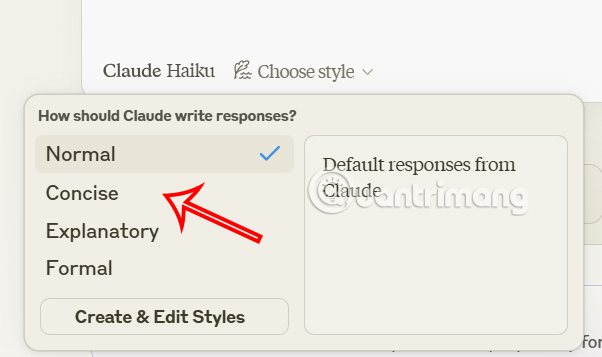
Bước 3:
Cuối cùng bạn nhập yêu cầu viết văn bản vào Claude AI và chờ đoạn văn mà Claude AI tạo.
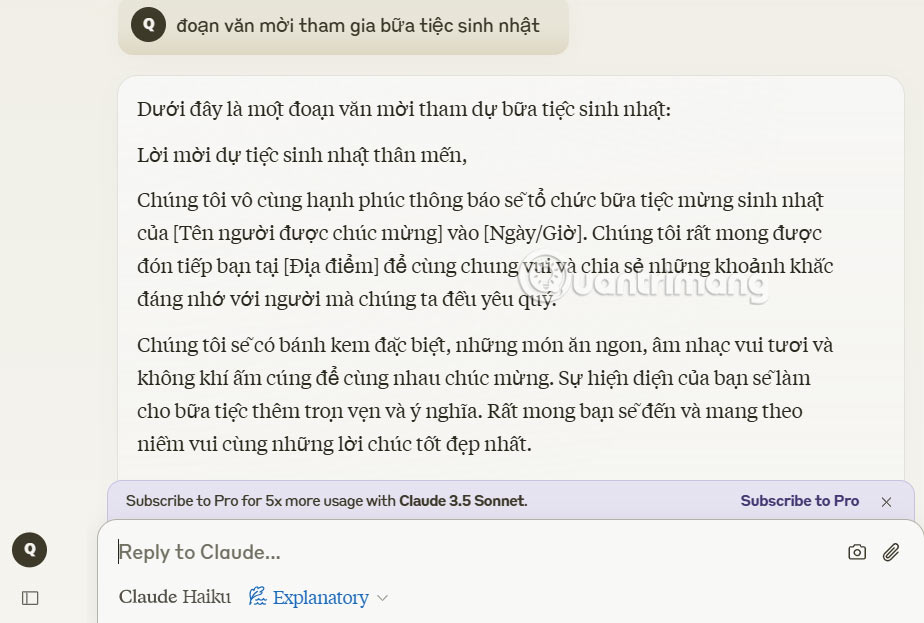
Khi đã có văn bản mình muốn, nếu muốn thay đổi lại phong cách viết văn thì chúng ta cũng có thể đổi lại.
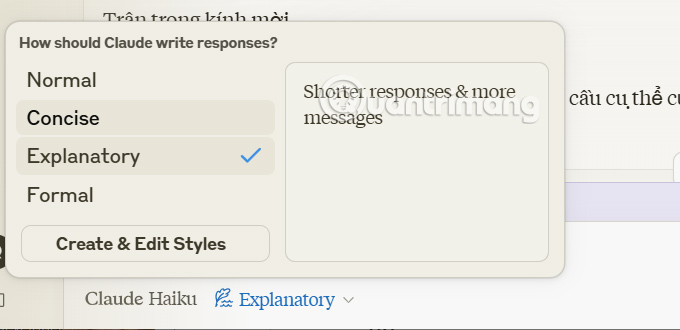
Bước 4:
Claude cũng cho phép bạn chọn kiểu nào sẽ xuất hiện trong menu. Nhấp vào tùy chọn Create and Edit Styles trong menu. Khi đó người dùng sẽ thấy giao diện tùy chỉnh, nhấn vào kiểu phong cách không muốn hiển thị trong menu chọn phong cách viết.
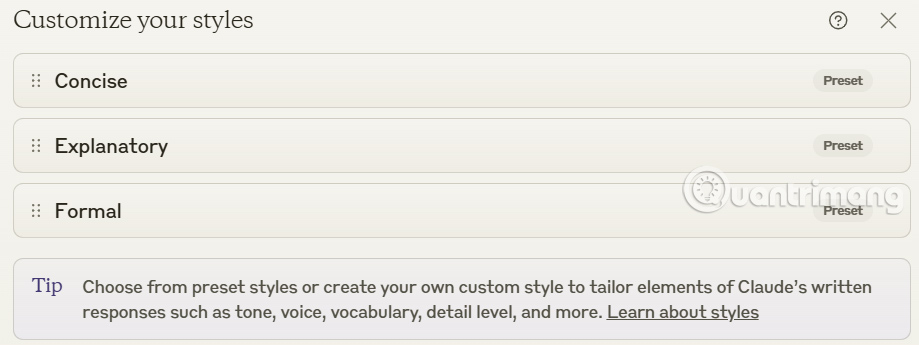
Nhấn vào Options rồi chọn Hide preset style để ẩn trong menu.
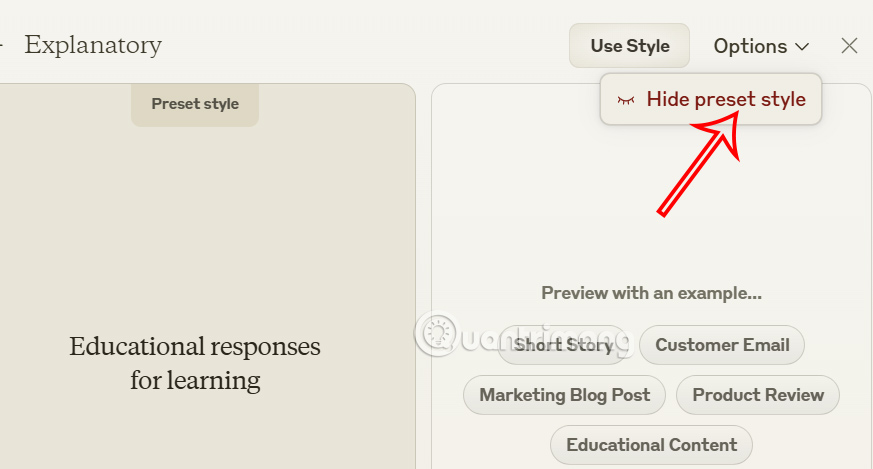
Trong trường hợp bạn muốn quay về thiết lập cơ bản, nhấn Reset preset styles là được.
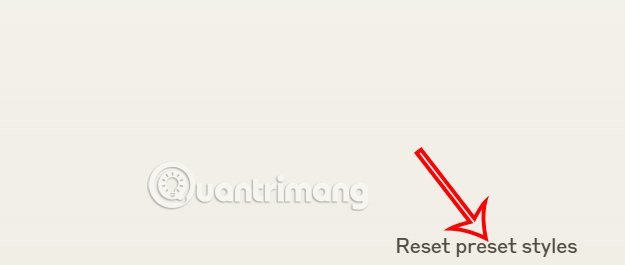
 Công nghệ
Công nghệ  AI
AI  Windows
Windows  iPhone
iPhone  Android
Android  Học IT
Học IT  Download
Download  Tiện ích
Tiện ích  Khoa học
Khoa học  Game
Game  Làng CN
Làng CN  Ứng dụng
Ứng dụng 


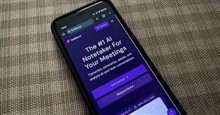















 Linux
Linux  Đồng hồ thông minh
Đồng hồ thông minh  macOS
macOS  Chụp ảnh - Quay phim
Chụp ảnh - Quay phim  Thủ thuật SEO
Thủ thuật SEO  Phần cứng
Phần cứng  Kiến thức cơ bản
Kiến thức cơ bản  Lập trình
Lập trình  Dịch vụ công trực tuyến
Dịch vụ công trực tuyến  Dịch vụ nhà mạng
Dịch vụ nhà mạng  Quiz công nghệ
Quiz công nghệ  Microsoft Word 2016
Microsoft Word 2016  Microsoft Word 2013
Microsoft Word 2013  Microsoft Word 2007
Microsoft Word 2007  Microsoft Excel 2019
Microsoft Excel 2019  Microsoft Excel 2016
Microsoft Excel 2016  Microsoft PowerPoint 2019
Microsoft PowerPoint 2019  Google Sheets
Google Sheets  Học Photoshop
Học Photoshop  Lập trình Scratch
Lập trình Scratch  Bootstrap
Bootstrap  Năng suất
Năng suất  Game - Trò chơi
Game - Trò chơi  Hệ thống
Hệ thống  Thiết kế & Đồ họa
Thiết kế & Đồ họa  Internet
Internet  Bảo mật, Antivirus
Bảo mật, Antivirus  Doanh nghiệp
Doanh nghiệp  Ảnh & Video
Ảnh & Video  Giải trí & Âm nhạc
Giải trí & Âm nhạc  Mạng xã hội
Mạng xã hội  Lập trình
Lập trình  Giáo dục - Học tập
Giáo dục - Học tập  Lối sống
Lối sống  Tài chính & Mua sắm
Tài chính & Mua sắm  AI Trí tuệ nhân tạo
AI Trí tuệ nhân tạo  ChatGPT
ChatGPT  Gemini
Gemini  Điện máy
Điện máy  Tivi
Tivi  Tủ lạnh
Tủ lạnh  Điều hòa
Điều hòa  Máy giặt
Máy giặt  Cuộc sống
Cuộc sống  TOP
TOP  Kỹ năng
Kỹ năng  Món ngon mỗi ngày
Món ngon mỗi ngày  Nuôi dạy con
Nuôi dạy con  Mẹo vặt
Mẹo vặt  Phim ảnh, Truyện
Phim ảnh, Truyện  Làm đẹp
Làm đẹp  DIY - Handmade
DIY - Handmade  Du lịch
Du lịch  Quà tặng
Quà tặng  Giải trí
Giải trí  Là gì?
Là gì?  Nhà đẹp
Nhà đẹp  Giáng sinh - Noel
Giáng sinh - Noel  Hướng dẫn
Hướng dẫn  Ô tô, Xe máy
Ô tô, Xe máy  Tấn công mạng
Tấn công mạng  Chuyện công nghệ
Chuyện công nghệ  Công nghệ mới
Công nghệ mới  Trí tuệ Thiên tài
Trí tuệ Thiên tài